
A rétegekkel való munkavégzés nélkül lehetetlen teljesen kölcsönhatásba lépni a Photoshop-val. Ez a "Puff Pie" elvét alapítja a programot. A rétegek különálló szintek, amelyek mindegyike tartalmaz tartalmát.
Ezekkel a "szintekkel" hatalmas cselekvési tartományt állíthat elő: az ismétlődő, az egész vagy részben másolható, stílusok és szűrők hozzáadása, az átlátszatlanság szabályozása és így tovább.
Lecke: Dolgozzon a Photoshop-ban rétegekkel
Ebben a leckében vegye fel a figyelmet a rétegek eltávolítására a palettáról.
A rétegek eltávolítása
Számos ilyen lehetőség van. Mindegyik ugyanolyan eredményhez vezet, amely csak a funkcióhoz való hozzáférésben különbözik. Válassza ki magának, vonatnak és használatnak a legmegfelelőbbet.1. módszer: Menü "Rétegek"
Ennek a módszernek a alkalmazásához meg kell nyitnia a "Rétegek" menüt, és megtalálja a "Törlés" nevű elemet. Egy további helyi menüben kiválaszthatja a kiválasztott vagy rejtett rétegek törlését.
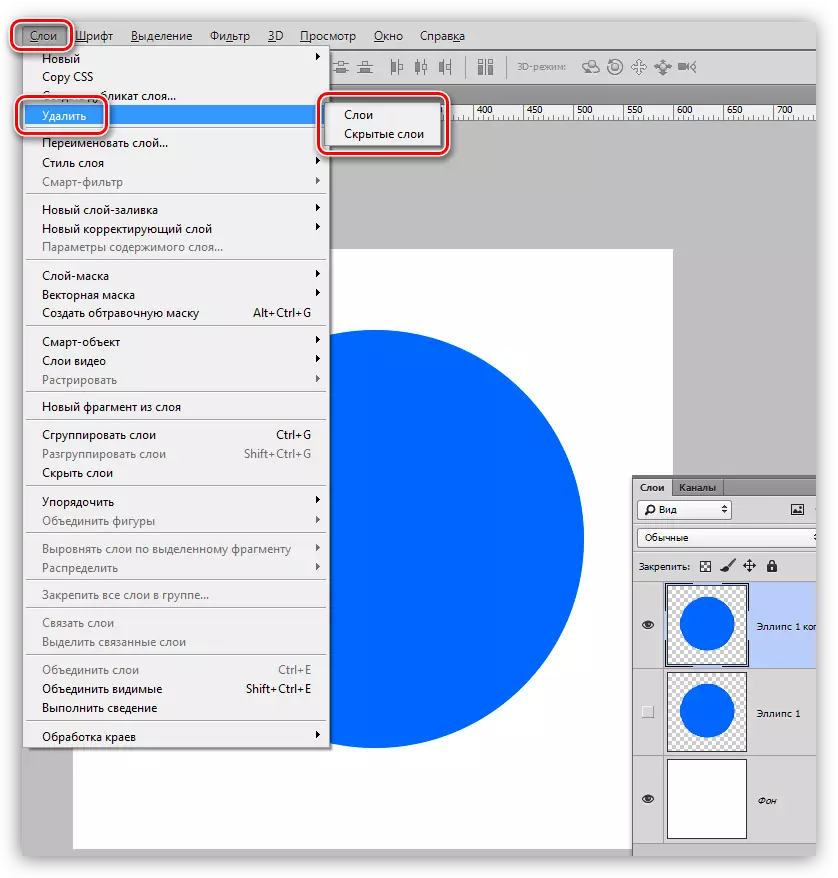
Miután rákattintott az egyik elemre, a program megkéri, hogy erősítse meg a műveletet, megjeleníti ezt a párbeszédpanelt:

2. módszer: Kontextus menüpalett rétegek rétegek
Ez az opció azt jelenti, hogy a célréteg jobb egérgombbal kattintva megjelenik a helyi menü használata. A szükséges elem a lista tetején van.
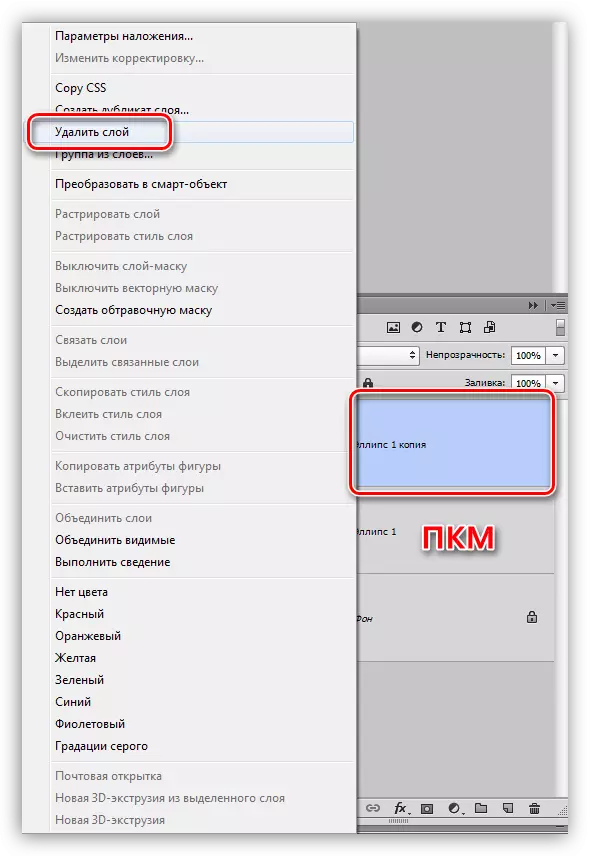
Ebben az esetben meg kell erősítenie az akciót is.
3. módszer: kosár
A réteg panel alján van egy gomb egy kosár ikon, amely végrehajtja a megfelelő funkciót. A műveletek elvégzéséhez elég kattints rá, és erősítse meg megoldását a párbeszédpanelen.
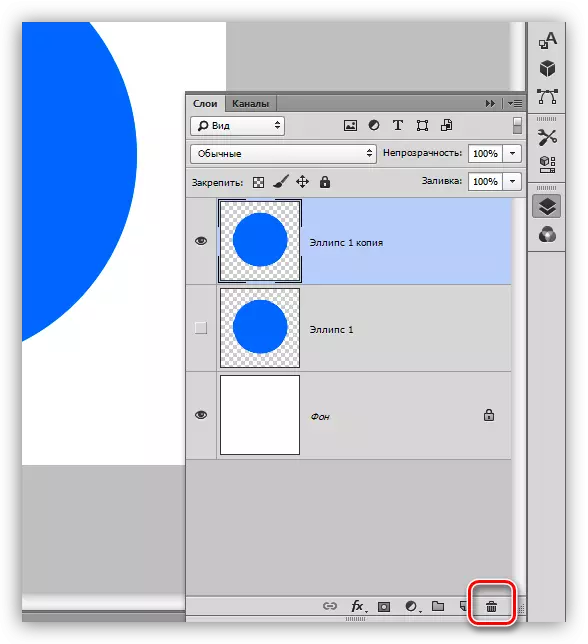
Egy másik lehetőség a kosár használata - húzza a réteget az ikonra. A réteg törlése ebben az esetben értesítés nélkül halad.
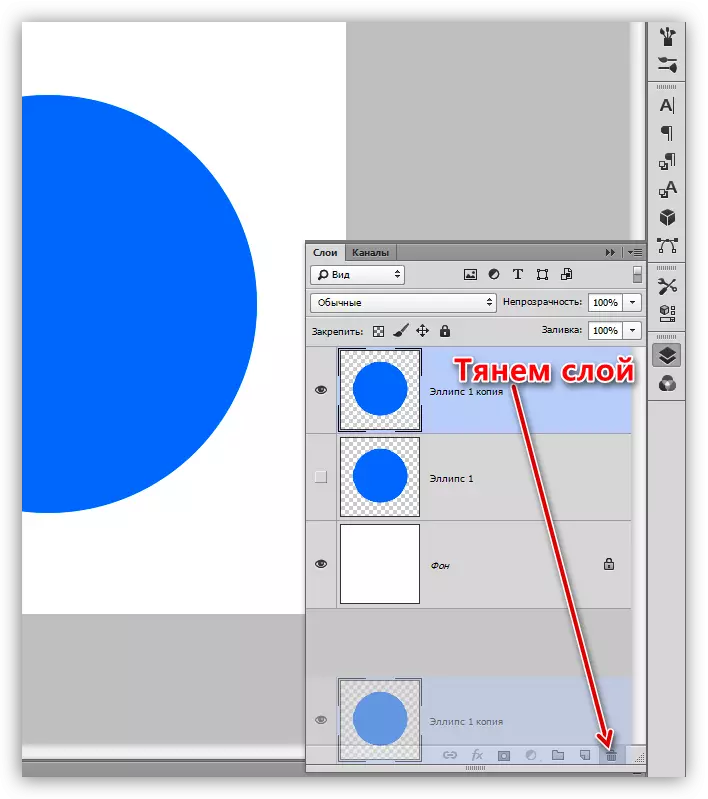
4. módszer: Törlés gomb
Valószínűleg már megértette a nevét, amely ebben az esetben a réteg törlése a billentyűzet törlése gomb megnyomása után történik. Mint a kosárra húzás esetén, nem jelennek meg párbeszédablak, a megerősítés nem szükséges.
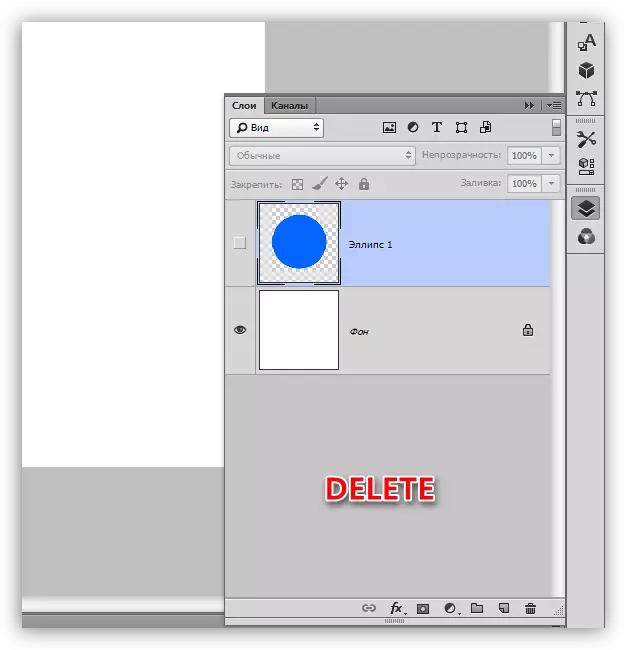
Ma számos módon tanulmányoztuk a rétegek eltávolítását a Photoshopban. Amint korábban említettük, mindegyik egy funkciót végeznek, ugyanakkor az egyikük lehet legkényelmesebb az Ön számára. Próbáljon meg különböző lehetőségeket, és eldöntheti, hogyan fogja használni, mivel egyre nehezebb lesz az újjáépíteni.
